游戏简介
xmanage怎么连接虚拟机的linux桌面教程
1、首先打开软件,选择“文件”中的“新建”,选择要新建的,单击“Xstart”。
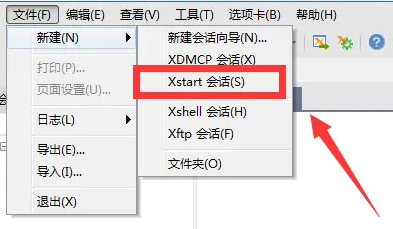
2、在新的窗口中,把“会话”,“主机”等下面的信息填完,然后确定。
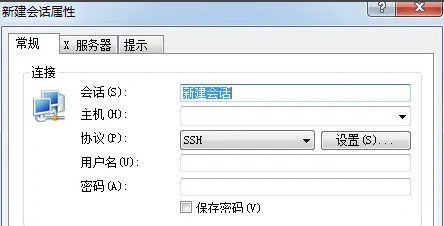
3、接着返回主界面,选择“工具”中的“Xstart开始”。

4、然后在出现的窗口中选择“新建”,并且确定。
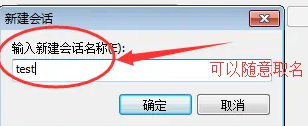
5、把远程IP地址,协议等输入,并设置密码,再点击“保存”。
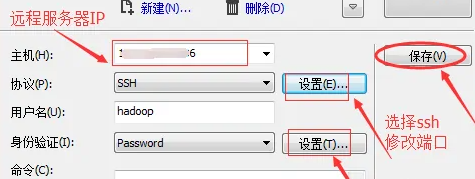
6、选择右上角的“运行”,等待执行。
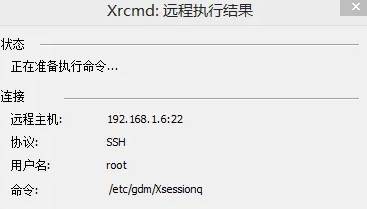
7、出现的安全警告窗口选择“接受并保存”。
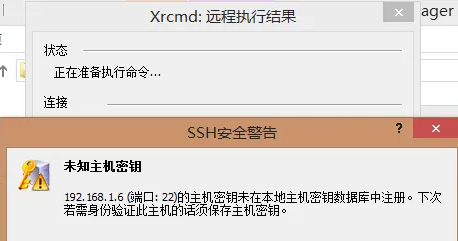
8、最后验证身份,选择“确定”,完成之后就可以连接Linux桌面了。
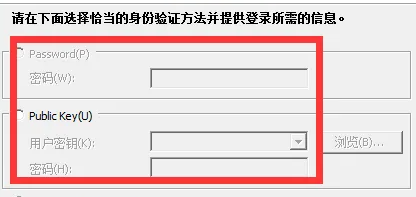


 XmanagerEnterprise 6标准版
XmanagerEnterprise 6标准版

























